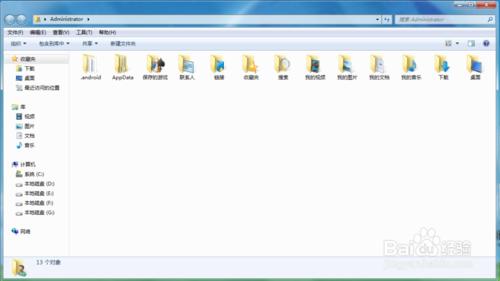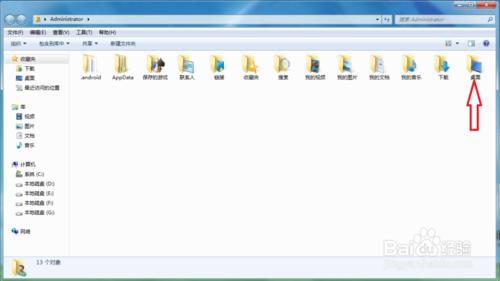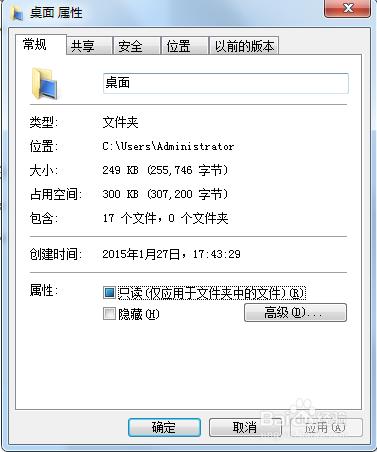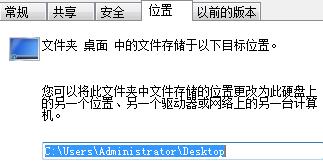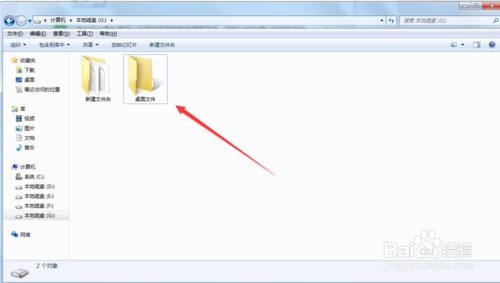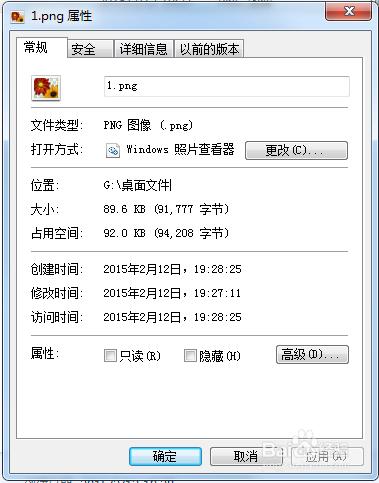我們知道電腦預設的桌面檔案是存放在C盤也就是我們的系統盤的,這樣大大的增加了我們系統盤的負擔,導致我們電腦在長時間使用的時候會變得卡起來,今天小編就為大家分享下如何將電腦桌面檔案移動到其他碟符。希望對大家有所幫助。
方法/步驟
開啟我的點選,找到C:\Users下的administrator資料夾點選開啟(個人資料夾選項,如果你設定了計算機名稱的話可能資料夾名稱有所變化),
然後找到資料夾裡面的桌面檔案或者是Desktop資料夾(這個就是我們桌面檔案存放的位置)
然後右鍵點選桌面資料夾選項,在下拉選單中選擇屬性欄目。進入桌面屬性對話方塊。
然後在桌面屬性對話方塊上方的選單欄中找到位置選項,我們可以看到預設路徑是我們的C盤也就是系統碟符。
然後我們可以看到在路徑下方有一個移動選項,我們選擇開始新增我們需要移動桌面的路徑。
我們可以事先建立一個資料夾用來存放桌面檔案,這樣比較方便以後尋找檔案。
此時我們的桌面檔案移動已經成功了,我們點選桌面上的檔案圖示選擇右鍵屬性就可以看到位置以及變成了我們新增的磁碟路徑了。
注意事項
希望分享的原創經驗對大家有所幫助 如果你對本經驗有任何疑問,請在下方評論處留言討論,小編會第一時間為您解答。
經驗均為本人生活中實踐而得,親測可行方寫經驗。